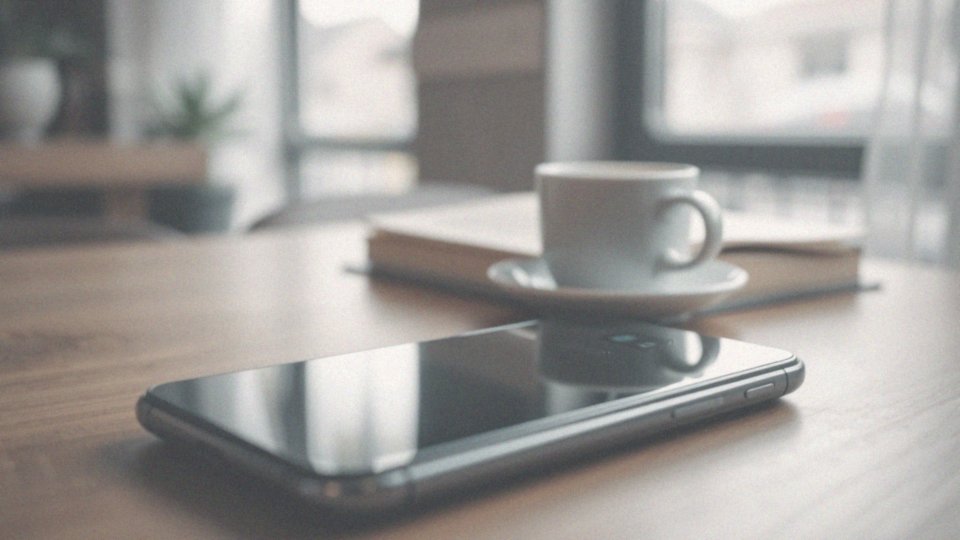Spis treści
Jak zablokować ekran komputera?
Zablokowanie ekranu komputera to kluczowy element, który pomaga w zabezpieczeniu danych. Można to zrobić na kilka prostych sposobów:
- naciśnięcie kombinacji klawiszy Windows + L,
- kliknięcie prawym przyciskiem myszy na przycisk Start i wybranie ’Zablokuj’,
- skorzystanie z kombinacji klawiszy Ctrl + Alt + Delete, co otworzy menu z opcją ’Zablokuj’,
- użycie Menedżera zadań: naciśnij Ctrl + Shift + Esc, przejdź do zakładki ’Użytkownicy’, a następnie wybierz ’Rozłącz’ przy odpowiednim koncie,
- użycie Wiersza polecenia: otwórz CMD i wpisz ’rundll32.exe user32.dll, LockWorkStation’, a ekran zostanie zablokowany.
Aby jeszcze bardziej zwiększyć bezpieczeństwo, warto skonfigurować automatyczne blokowanie ekranu po pewnym czasie bezczynności, co można ustawić w opcjach wygaszacza ekranu. W systemie Windows 10 i nowszych wersjach możesz również skorzystać z funkcji blokady dynamicznej, która automatycznie zablokuje komputer, kiedy oddalisz się od niego. Te metody skutecznie pomogą w ochronie Twoich danych przed nieuprawnionym dostępem.
Jakie są zalety blokowania ekranu komputera?
Zalety blokowania ekranu komputera są rozmaite i odgrywają kluczową rolę w ochronie danych użytkowników. Użycie hasła, kodu PIN lub technologii biometrycznej do zablokowania ekranu znacząco minimalizuje zagrożenie nieautoryzowanego dostępu. Dzięki temu wrażliwe informacje pozostają chronione przed kradzieżą oraz niezamierzonym ujawnieniem. Bez tych środków zabezpieczających, każda osoba mająca dostęp do komputera ma możliwość przeglądania plików, e-maili oraz danych osobowych użytkownika.
Dodatkowo, wprowadzenie blokady ekranu wspiera politykę bezpieczeństwa w środowisku pracy, gdzie ochrona danych ma ogromne znaczenie. Regularne zablokowywanie ekranu, gdy użytkownik opuszcza swoje biurko, świadczy o jego odpowiedzialności w kwestii bezpieczeństwa. W niektórych sytuacjach takie działanie może być wręcz wymagane przez przepisy mające na celu ochronę danych osobowych.
Kolejnym istotnym plusem jest eliminacja ryzyka przypadkowego korzystania z komputera przez osoby trzecie, co jest szczególnie ważne w przypadku urządzeń służbowych. Proste czynności, jak wprowadzenie hasła, pozwalają na szybki dostęp do informacji, nie narażając ich na niebezpieczeństwo. Warto również zauważyć, że każda forma zabezpieczenia, w tym blokada ekranu, w znaczący sposób przyczynia się do poprawy ogólnej ochrony danych.
Jakie są różnice między ręcznym a automatycznym blokowaniem komputera?
Ręczne i automatyczne blokowanie komputera różni się przede wszystkim tym, jak są inicjowane i jak reagują na działania użytkownika. W przypadku ręcznego blokowania potrzebna jest aktywność ze strony osoby korzystającej z urządzenia. Można to osiągnąć, naciskając jednocześnie klawisze Windows + L lub klikając opcję ’Zablokuj’ w menu Start. Ta metoda jest bardzo prosta i pozwala na szybkie zabezpieczenie ekranu.
Z drugiej strony, automatyczne blokowanie włącza się po określonym czasie bezczynności, który można dostosować w ustawieniach wygaszacza ekranu. Nie można zapomnieć o innowacyjnej funkcji zwanej blokadą dynamiczną. Ta opcja aktywuje się, gdy użytkownik oddali się od komputera. Choć automatyczne blokowanie nie wymaga od nas żadnej interakcji, wcześniej należy je odpowiednio skonfigurować.
Z perspektywy bezpieczeństwa, ręczne blokowanie jest kluczowe, zwłaszcza gdy na moment musimy opuścić swoje stanowisko. Natomiast automatyczne blokowanie dodaje dodatkową warstwę ochrony, eliminując ryzyko nieautoryzowanego dostępu w sytuacjach, gdy zapomnimy o zablokowaniu ekranu.
Obie te metody mają swoje mocne strony. Wybór jednej z nich w dużej mierze zależy od indywidualnych preferencji użytkownika oraz konkretnego środowiska pracy, w jakim funkcjonuje.
Jak ustawić automatyczną blokadę komputera?
Aby skonfigurować automatyczną blokadę laptopa w Windows, warto skorzystać z opcji dotyczących wygaszacza ekranu. Na początek:
- otwórz sekcję ’Personalizacja’ w ustawieniach systemowych,
- przejdź do zakładki ’Ekran blokady’,
- znajdź ’Ustawienia wygaszacza ekranu’,
- ustal czas bezczynności, po którym aktywuje się wygaszacz,
- wybierz odpowiedni interwał,
- zaznacz opcję ’Przy wznawianiu wyświetl ekran logowania’.
Dzięki temu, kiedy komputer w ciemności wróci do życia, potrzebujesz podać hasło lub PIN, co znacznie podnosi poziom zabezpieczeń. Warto także rozważyć użycie funkcji blokady dynamicznej, która automatycznie zablokuje komputer, gdy tylko oddalisz się od niego z powiązanym urządzeniem Bluetooth, jak choćby telefonem. Regularne monitorowanie i aktualizacja ustawień blokady pozwolą Ci dbać o bezpieczeństwo Twoich danych na co dzień.
Jak aktywować blokadę komputera po uśpieniu urządzenia?
Aby włączyć blokadę komputera po jego przejściu w stan uśpienia w systemie Windows, musisz zmienić kilka ustawień w panelu sterowania. Oto kroki, które należy wykonać:
- przejdź do sekcji ’Opcje zasilania’,
- obok aktywnego planu zasilania kliknij ’Zmień ustawienia planu’,
- wybierz ’Zmień zaawansowane ustawienia zasilania’,
- w zakładce dotyczącej ’Uśpienia’ upewnij się, że opcja wymagania hasła po wznowieniu jest aktywna,
- sprawdź ’Ustawienia ekranu blokady’, gdzie możesz włączyć opcję ’Zablokuj po uśpieniu urządzenia’.
W rezultacie ekran automatycznie zablokuje się po włączeniu trybu uśpienia. Te zmiany zapewnią, że każdorazowe wybudzenie komputera z trybu uśpienia będzie wymagało podania hasła logowania. Taki krok znacznie zwiększa bezpieczeństwo Twojego urządzenia, chroniąc wrażliwe dane przed dostępem osób nieuprawnionych, co jest szczególnie istotne w biurze lub podczas korzystania z publicznych sieci.
Jakie są najprostsze sposoby na zablokowanie ekranu?
Jeśli chcesz skutecznie zabezpieczyć komputer przed nieautoryzowanym dostępem, istnieje kilka prostych metod blokowania ekranu:
- użycie kombinacji klawiszy Windows + L, która błyskawicznie zamyka aktywny ekran,
- korzystanie z opcji Ctrl + Alt + Delete – ta kombinacja otwiera menu zabezpieczeń, skąd wystarczy wybrać ’Zablokuj’,
- kliknięcie na ikonę swojego profilu w menu Start i następnie wybranie opcji ’Zablokuj’.
Każda z tych technik umożliwia szybkie zablokowanie ekranu, co bywa niezbędne w sytuacjach, gdy musisz natychmiast chronić swoje dane. Dodatkowo, metody te działają na najbardziej popularnych wersjach systemu Windows, co sprawia, że są dostępne dla użytkowników o różnym poziomie doświadczenia. Blokowanie ekranu to temat, który zasługuje na szczególną uwagę – to kluczowy krok w ochronie prywatnych danych oraz wrażliwych informacji.
Jak zablokować ekran za pomocą klawiszy skrótów?

Aby zablokować ekran swojego komputera, najpopularniejszym sposobem jest użycie kombinacji klawiszy Windows + L. Ta sekwencja przenosi użytkownika na ekran logowania, gdzie konieczne jest wprowadzenie hasła lub PIN-u. Można także skorzystać z opcji Ctrl + Alt + Delete, co otworzy menu zabezpieczeń, w którym znajduje się funkcja ’Zablokuj’. Obie te metody są szybkie i niezwykle skuteczne, co czyni je doskonałymi do ochrony komputera, zwłaszcza w biurze czy w miejscach publicznych.
Użytkownicy bez trudu mogą nauczyć się tych skrótów, co pozwala na natychmiastowe zabezpieczenie danych. To szczególnie istotne w sytuacji, gdy musisz oddalić się od swojego komputera lub istnieje ryzyko nieautoryzowanego dostępu.
Jak używać Menu Start do zablokowania komputera?
Aby zablokować komputer działający na systemie Windows, wystarczy wykonać kilka prostych kroków:
- kliknij przycisk Start, który znajduje się w lewym dolnym rogu ekranu – zazwyczaj jest reprezentowany ikoną Windows,
- przesuń kursor w stronę ikony swojego konta użytkownika, mogącej być związanej z Twoim zdjęciem profilowym lub domyślnym awatarem,
- kliknij w tę ikonę, aby otworzyć rozwijane menu, w którym wybierzesz opcję ’Zablokuj’,
- komputer natychmiast zablokuje wszystkie aktywne sesje, a na ekranie pojawi się formularz logowania,
- podaj hasło lub kod PIN, aby ponownie uzyskać dostęp do systemu.
Tego rodzaju zabezpieczenie jest niezwykle przydatne, zwłaszcza gdy z komputera korzysta więcej osób lub pojawia się ryzyko związane z bezpieczeństwem danych. Ponadto wprowadzenie blokady komputera skutecznie ogranicza nieautoryzowany dostęp do Twoich plików i osobistych informacji. Dlatego warto pamiętać o tym kroku, który jest kluczowy dla ochrony danych w systemie Windows.
Jak zablokować ekran z Menedżera zadań?
Aby zablokować ekran za pomocą Menedżera zadań, najpierw otwórz go, korzystając z kombinacji klawiszy Ctrl + Shift + Esc. Gdy okno Menedżera zadań stanie się widoczne, przejdź do zakładki ’Użytkownicy’. Znajdziesz tam listę wszystkich aktualnie zalogowanych osób. Wybierz swoje konto, a następnie kliknij ’Rozłącz’. W ten sposób zablokujesz ekran, co przeniesie cię do ekranu logowania.
Aby ponownie uzyskać dostęp do systemu, będziesz musiał wpisać swoje hasło lub PIN. Blokowanie ekranu w ten sposób jest niezwykle przydatne, szczególnie w miejscach publicznych lub w biurach, gdzie przestrzeń współdzielona jest na porządku dziennym. Metoda ta znacząco zwiększa bezpieczeństwo twoich danych, ponieważ uniemożliwia nieautoryzowanym osobom dostęp do twojego komputera. Pamiętaj, że taka blokada nie tylko chroni twoją prywatność, ale także zabezpiecza wrażliwe informacje, które przechowujesz w systemie Windows.
Jak zablokować komputer z Wiersza polecenia?
Aby zablokować komputer za pomocą Wiersza polecenia (CMD), zaczynamy od uruchomienia go lub PowerShell jako administrator. Wystarczy wpisać „cmd” lub „PowerShell” w menu Start, następnie kliknąć prawym przyciskiem myszy i wybrać „Uruchom jako administrator”.
Po otwarciu okna wpisujemy komendę `rundll32.exe user32.dll,LockWorkStation` i naciskamy Enter. W wyniku tego polecenia ekran komputera zostanie natychmiast zablokowany. To rozwiązanie jest szczególnie przydatne, gdy koniecznie musisz zabezpieczyć swoje dane.
Ponadto, używanie Wiersza polecenia do blokowania komputera umożliwia automatyzację całego procesu poprzez skrypty, co świetnie sprawdza się w biurach. Taki sposób blokowania jest kluczowy dla ochrony wrażliwych informacji przed nieautoryzowanym dostępem, szczególnie gdy na chwilę musisz opuścić swoje stanowisko.
Dla bardziej zaawansowanych użytkowników, CMD stanowi wygodną alternatywę dla tradycyjnych metod, zwłaszcza w kontekście codziennych zadań systemowych.
Jak korzystać z ustawień wygaszacza ekranu do blokady ekranu?

Aby ustawić wygaszacz ekranu jako blokadę w systemie Windows, rozpocznij od otwarcia Panelu Sterowania. Następnie przejdź do sekcji ’Wygląd i personalizacja’, gdzie znajdziesz opcję ’Zmień wygaszacz ekranu’. Tutaj możesz wybrać ulubiony wygaszacz oraz ustalić czas bezczynności, po którym się aktywuje.
Warto również zaznaczyć opcję ’Przy wznawianiu wyświetl ekran logowania’, co sprawi, że przy uruchomieniu wygaszacza komputer zablokuje się automatycznie. Taki krok znacząco zwiększa poziom bezpieczeństwa, ponieważ użytkownik będzie musiał podać swoje hasło lub kod PIN, by wrócić do systemu.
Dzięki temu Twoje wrażliwe dane są lepiej chronione przed nieuprawnionym dostępem. Dostosowując ustawienia wygaszacza, zyskujesz możliwość większej kontroli nad blokowaniem komputera w preferowany sposób. Regularne aktualizowanie tych ustawień pozwala dopasować je nie tylko do Twoich wymagań, ale także do polityki bezpieczeństwa obowiązującej w Twoim miejscu pracy.
Jak utworzyć kod PIN do odblokowywania ekranu?
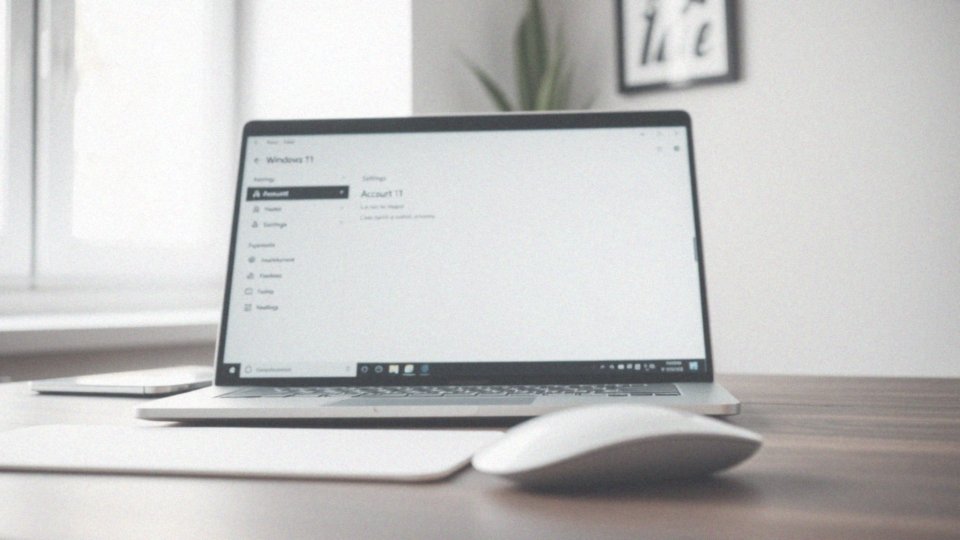
Aby ustawić kod PIN do odblokowywania ekranu w systemie Windows, wystarczy wykonać kilka prostych kroków:
- otwórz menu startowe,
- przejdź do „Ustawienia”,
- w sekcji „Konta” wybierz „Opcje logowania”,
- w sekcji „Kod PIN” kliknij przycisk „Dodaj”.
Po naciśnięciu przycisku uruchomi się kreator, który poprowadzi Cię przez proces tworzenia nowego kodu PIN. Kod PIN jest bardziej praktycznym rozwiązaniem niż tradycyjne hasło, ponieważ składa się wyłącznie z cyfr. Stanowi wygodną alternatywę podczas logowania oraz odblokowywania ekranu. Co więcej, korzystanie z kodu PIN znacznie podnosi poziom bezpieczeństwa, ograniczając dostęp do komputera tylko dla uprawnionych użytkowników.
Szybki proces jego ustawiania ułatwia zabezpieczenie danych, co jest szczególnie istotne w biurze czy w sytuacjach, gdy musisz natychmiast chronić informacje. Pamiętaj, aby regularnie zmieniać swój kod PIN i dbać o jego bezpieczeństwo. To kluczowe dla ochrony ważnych danych przed niepożądanym dostępem. Warto podkreślić, że użycie kodu PIN może znacznie usprawnić logowanie, przez co korzystanie z komputera staje się jeszcze bardziej komfortowe.
Jakie są opcje zabezpieczeń dla zablokowanego ekranu?
Zabezpieczenia ekranu blokady odgrywają kluczową rolę w ochronie danych osobowych. Istnieje kilka opcji, które warto rozważyć, w tym:
- Hasło: użytkownik musi wprowadzić, aby uzyskać dostęp do systemu. Właściwe hasło powinno być silne i zróżnicowane, dlatego administratorzy często wprowadzają zasady dotyczące regularnej zmiany haseł,
- Kod PIN: jego prostota oraz efektywność sprawiają, że zyskuje na popularności, zwłaszcza w biurach, gdzie potrzebny jest szybki dostęp do komputera. Kod PIN składa się tylko z cyfr, co czyni go bardziej poręcznym,
- Funkcje biometryczne: takie jak rozpoznawanie twarzy (Windows Hello) czy skanowanie odcisku palca, eliminują potrzebę wprowadzania haseł lub PIN-ów, co zwiększa wygodę użytkowania,
- Blokada dynamiczna: automatycznie zabezpiecza urządzenie, gdy użytkownik oddala się z powiązanym urządzeniem Bluetooth, co dodatkowo chroni w sytuacjach, gdy zapomnimy o ręcznym zablokowaniu ekranu,
- Ustawienia wygaszacza ekranu: wymagają podania hasła po dłuższej przerwie w korzystaniu z komputera.
W obecnych czasach wszystkie te metody zabezpieczeń są niezbędne, aby skutecznie chronić wrażliwe informacje i mieć pewność, że dostęp do systemu jest odpowiednio zabezpieczony, szczególnie w obliczu rosnących zagrożeń związanych z nieautoryzowanym dostępem.